Како ставити рачунар на тајмер: упутства, методе и критике корак по корак
Функција искључивања рачунара у одређено време је неопходна за многе кориснике. Не постоји ништа згодније од постављања тајмера и вођења вашег посла. Када се заврши филм, музика или чак и преузимање са Интернета, рачунар ће се искључити. Дакле, како ставити тајмер на рачунар? Виндовс 7 нуди велики број решења уграђених у оперативни систем са којима ћемо почети да разматрамо проблем.
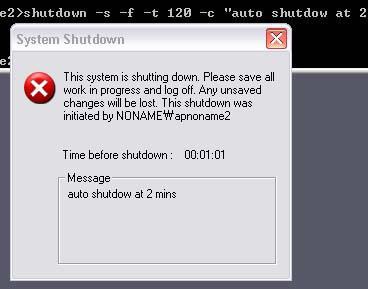
Командна линија
Ово је најлакши начин да подесите тајмер да искључи рачунар. Прво морате покренути посебну командну линију. То се може урадити на два начина:
- Отворите мени Старт. Пронађите и кликните на ставку менија "Рун".
- На радној површини притисните комбинацију типки Р + Вин.
Сада, у прозору који се појави, морате да региструјете следећу команду: схутдовн –с –ф –т кк. Сваки аргумент такође има своје значење, зато будите веома пажљиви. Без неуспјеха, морате прописати -т и одредити број секунди (кк) кроз које ће се рачунало искључити. Такође морате да унесете аргумент који означава начин искључивања рачунара.
- -с потпуно искључује рачунар.
- -л завршава сесију (промени корисника). Може се користити ако постоји лозинка на рачунару. Када време истекне, рачунар ће се одјавити са налога, али се неће искључити, већ једноставно неће дозволити да поново уђете.
- -р ће поново покренути машину.
Након писања наредбе у линији, кликните "ОК". Отвориће се прозор који ће започети одбројавање. Чак и ако га затворите, тајмер ће наставити са радом у позадини и искључити рачунар када дође време.
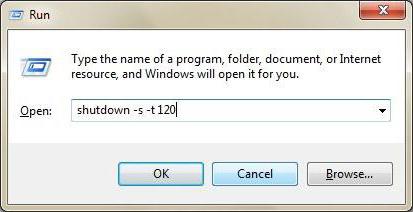
Виндовс КСП и гради се
Како ставити рачунар на тајмер за искључивање? Виндовс се променио из верзије у верзију, а са њом су уведене и мање промене у контролни систем. Ако претходна команда на рачунару не ради, покушајте да промените њену синтаксу. Да бисте то урадили, користите цртицу уместо цртице. У овом случају, писана наредба ће изгледати као схутдовн / с / ф / т кк.
Виндовс 10 и напредне опције
Треба поменути и модерније оперативне системе. Пре него што подесите тајмер на рачунару (Виндовс 10), морате знати неке додатне параметре. Можда ће вам бити од користи:
- -ф присилно затвара све покренуте апликације. Овај атрибут треба користити ако се бојите програма и грешке смрзавања.
- - Доступно само у верзијама почевши од "десетака". Користи се са -р опцијом. Након поновног покретања, приказује се мени са додатним опцијама за покретање.
- -и отисци грапхицал интерфаце. Моћи ћете ручно да подесите све потребне параметре, без меморисања многих других атрибута и параметара.
- -а поништава процес искључивања рачунара.
Дакле, знајући како да подесите тајмер за искључивање рачунара (Виндовс 7), можете лако да онемогућите било који оперативни систем, укључујући и Линук.
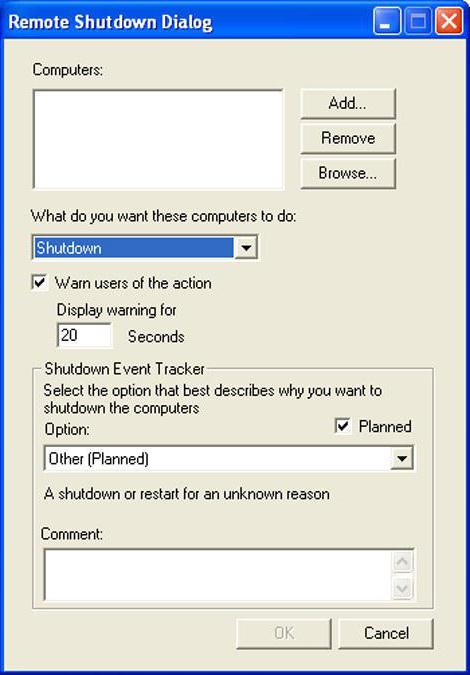
Планер
Још један начин да поставите тајмер за искључивање рачунара. Виндовс 7, као и било који други сличан оперативни систем, има уграђени услужни програм који вам омогућава да доделите одређене задатке. Да бисте правилно користили ову функцију, следите следеће инструкције:
- Отворите мени Старт. Кроз траку за претрагу пронађите и покрените "Планер задатака".
- У прозору који се отвори, у левој колони изаберите "Библиотека".
- На десној страни, у "Акцијама", омогућите "Креирање једноставног задатка".
- Прво дајте име и опис. На пример: "Искључи након кк минута."
- Затим одредите интервал извршавања. Рачунар се може искључити сваког дана, у 22:00, или можете извршити једнократну операцију управо данас.
- Подесите датум и време када задатак треба да почне.
- Изаберите "Покрени овај програм".
- Сада можете подесити наредбу схутдовн у пољу "Програм". У поље "Аргументс" додајте све потребне аргументе (-с -т кк).
Сада, у зависности од подешавања која су подешена, извршење наведене команде ће бити покренуто у одређено време. Прозор за упозорење ће се појавити испред корисника, и одбројавање ће почети, и особа ће имати могућност да откаже путовање.
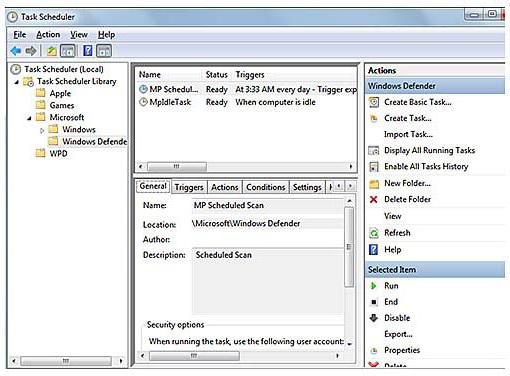
Поверофф
Постоји још један начин да се рачунар стави на тајмер. То ће вам помоћи у програмима трећих страна. Један такав програм је ПоверОфф. Има низ различитих корисних функција:
- Програм вам омогућава да искључите рачунар на тајмеру и распоред.
- Можете створити зависност тајмера на ВинАмп плејеру, брзини интернет конекције и коришћењу процесора.
- Имате свој планер.
- Аутостарт
Посебност програма је могућност интеракције са другим програмима:
- ЦПУ. Ова особина је идеална за оне који добро познају могућности својих аутомобила. Ако одлучите да напустите рачунар ноћу да бисте обавили било који задатак, можете измерити ниво коришћења ЦПУ-а. Када се операција заврши и оптерећење ЦПУ-а падне испод специфицираног нивоа, услужни програм ће аутоматски покренути слееп тимер или једноставно угасити рачунар.
- Интернет. Како да ставите рачунар на тајмер ако преузмете велике датотеке помоћу претраживача? ПоверОфф ће вам помоћи да се носите са овим проблемом. Програм вам омогућава да пратите ниво долазног саобраћаја и искључите рачунар када падне испод потребног нивоа (крај преузимања).
- Мусиц Нажалост, ова опција ради само са ВинАмп. Ако волите да заспите уз своју омиљену музику, можете да одредите број нумера кроз које ће услужни програм искључити рачунар.
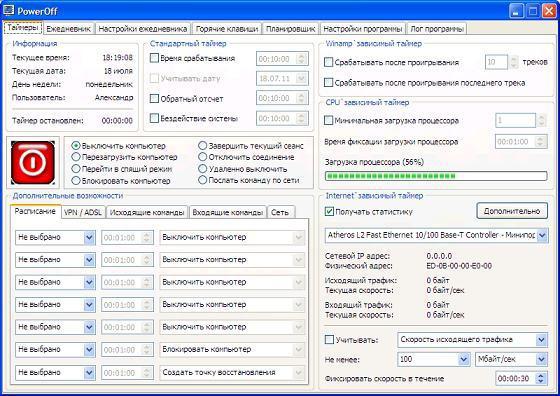
МТоррент
Раније смо помињали како да ставимо рачунар на тајмер када радимо са Интернетом. У случају претраживача, без сумње ћете помоћи програму ПоверОфф. Међутим, сада мало људи користи претраживач за преузимање датотека. Већина сајтова, па чак и коцкарских сајтова, више воли да користи торренте.
Стога, ако користите овај услужни програм за преузимање, можете користити уграђену функцију искључивања рачунара. Да бисте то урадили, покрените мТоррент. У горњем панелу кликните на дугме "Сеттингс". У падајућем менију пронађите "Искључи Виндовс" и померите миша преко њега. Отвара се последњи мени. У њему можете одабрати жељену акцију по завршетку свих преузимања. Главна ствар - немојте изабрати ставку са рукама (као што се обично никада не завршавају) и немојте бркати "Излаз из програма" са "Искључи рачунар".

Повер уп
Ако вас занима како да ставите рачунар на тајмер за буђење, онда сте приморани да разочарате. Ниједан програм не може да покрене рачунар који је искључен. Међутим, особа која је упозната са струјним круговима и најједноставнијим знањем у електроници може лако повезати електронски будилник са жицама од гумба за напајање рачунара до матичне плоче. Тако можете креирати екстерни тајмер који вам омогућава да укључите машину у одређено време.